 |
Neste artigo vamos criar uma aplicação ASP .NET Core MVC que realiza o acesso a dados usando o Entity Framework Core e os recursos do Migrations para criar o banco de dados a partir do modelo. |
Para acompanhar este artigo você precisa ter instalado o Visual Studio Community 2017 com os seguintes workloads e recursos instalados:
 |
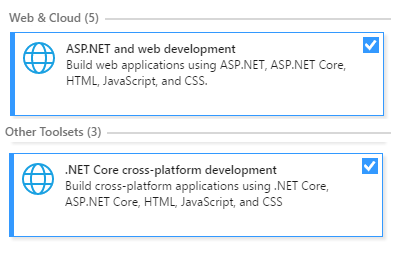
- Net Core 1.1 (instalada com o VS 2017)
Se você não tem nenhuma noção sobre como funciona o padrão MVC e sua implementação ASP .NET sugiro que leia esses artigos :
Criando uma nova aplicação ASP .NET Core
Abra no VS 2017 e no menu File clique em New Project;
A seguir selecione o template Visual C# -> .NET Core e marque ASP .NET Core Web Application (.NET Core);
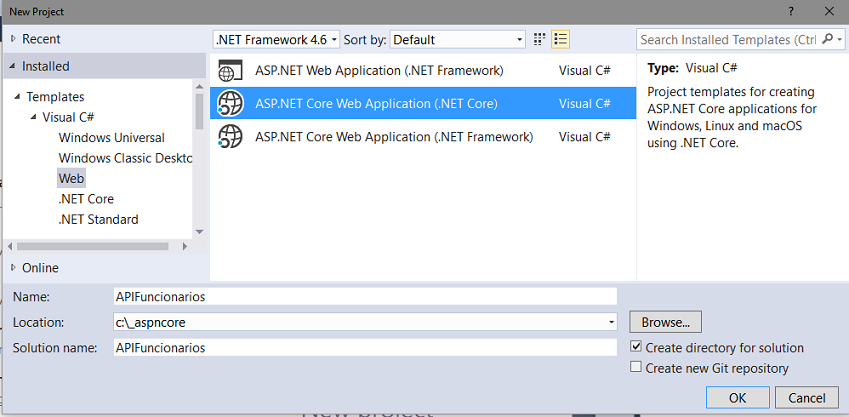
Informe o nome APIFuncionarios e clique no botão OK;
Na próxima janela escolha a versão ASP .NET Core 1.1 e marque o template Web Application sem autenticação e clique no botão OK;
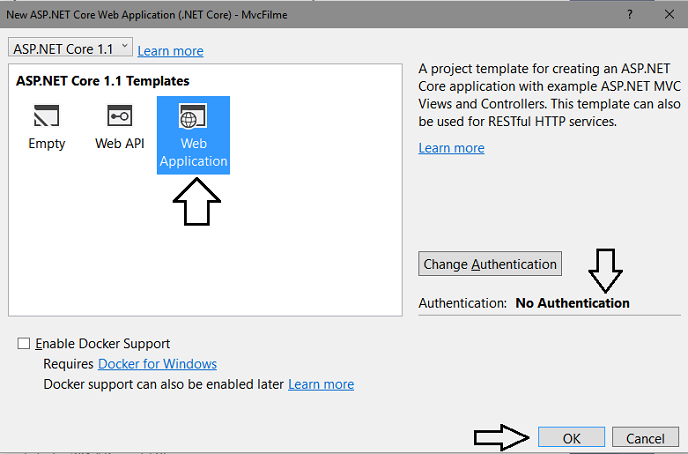
Teremos o projeto ASP .NET Core criado contendo a estrutura básica, conforme figura abaixo, que será o nosso ponto de partida.
Definindo o banco de dados e a tabela no PostgreSQL
Como exemplo eu vou usar o PostgreSQL 9.6 onde criei o banco de dados Cadastro e a tabela funcionarios com a estrutura e dados exibidos abaixo no pgAdmin 4:
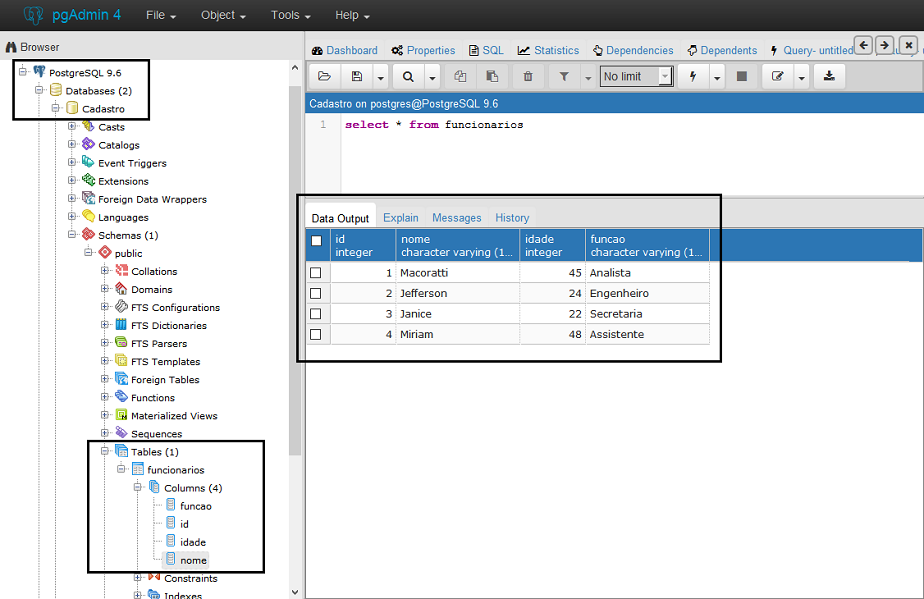
Vamos acessar esse banco de dados e a tabela funcionarios.
A string de conexão a ser definida para fazer o acesso será : Host=localhost;Port=5432;Pooling=true;Database=Cadastro;User Id=??;Password=??;
Instalando o Entity Framework Core 1.1 para o PostgreSQL
O
Entity Framework Core (EF Core) é uma versão leve, extensível e
multiplataforma do Entity Framework. O EF Core introduz muitas melhorias e novos
recursos quando comparado com o EF6.x. O EF Core mantém a experiência do
desenvolvedor do EF6.x e a maioria das APIs de alto nível permanecem as mesmas,
então o EF Core vai te parecer muito familiar se você conhece o Entity Framework
6.x.
Ao mesmo tempo, o EF Core é construído sobre um conjunto completamente novo de
componentes principais. Isso significa que o EF Core não herda automaticamente
todos os recursos do EF6.x. Alguns desses recursos serão exibidos em lançamentos
futuros (como o lazy loading e a resiliência de conexão), outros recursos menos
usados não serão implementados no EF Core. O núcleo novo, extensível e
leve também nos permitiu adicionar alguns recursos ao EF Core que não serão
implementados no EF6.x.
Para instalar o Entity Framework em nosso projeto vamos usar a opção do menu Tools-> Nuget Package Manager -> Package Manage Console.
Você deve instalar o pacote para o provedor do banco de dados EF Core que você deseja acessar. Os provedores atualmente disponíveis podem ser vistos neste link: Database Providers
Neste artigo vamos instalar o provider para o PostgreSQL.
Abra a janela do Console do Gerenciador de Pacotes clicando no menu Tools-> Nuget Package Manager -> Package Manage Console.
A seguir digite o seguinte comando : Install-Package Npgsql.EntityFrameworkCore.PostgreSQL
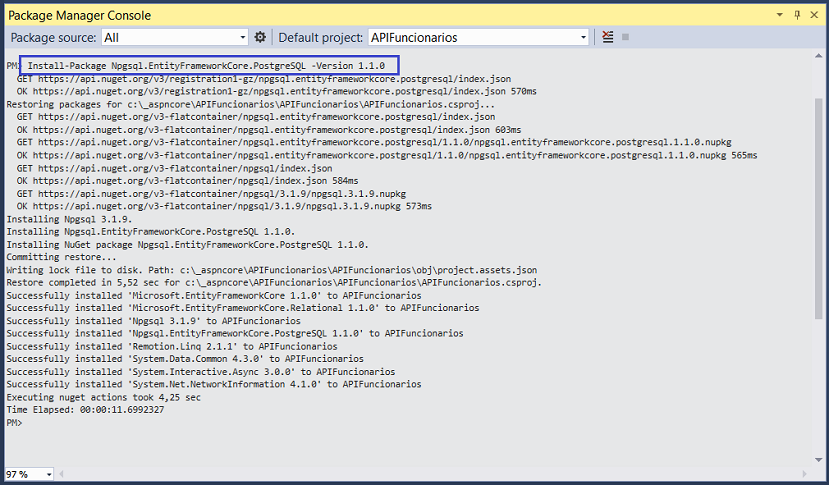
Criando o Modelo de domínio : Funcionario
Agora que temos o suporte ao EF Core vamos criar as classes das entidades e a classe de contexto para a nossa aplicação.
Vamos criar uma pasta chamada "Model" no projeto para nesta pasta definir o modelo de entidades.
Nota: Você pode colocar classes
do modelo em
qualquer lugar em seu projeto, mas a pasta
Models é
usada por convenção.
Na janela Solution Explorer, clique com o botão
direito do mouse no projeto e selecione Add -> New
Folder e informe o nome
Model.
As classes são criadas na pasta Model clicando com o botão direito sobre a pasta, selecionando Add -> Class e a seguir informando o nome da classe.
Vamos iniciar criando o arquivo Funcionario.cs e definir a classe Funcionario com o código abaixo:
using System.ComponentModel.DataAnnotations;
using System.ComponentModel.DataAnnotations.Schema;
namespace APIFuncionarios.Model
{
[Table("funcionarios")]
public class Funcionario
{
[Key]
public int id { get; set; }
public string nome { get; set; }
public int idade { get; set; }
public string funcao { get; set; }
}
}
|
A seguir, na pasta Model, vamos criar o classe FuncionarioContext com o código a seguir :
|
using Microsoft.EntityFrameworkCore;
namespace APIFuncionarios.Model
public FuncionarioContext(DbContextOptions<FuncionarioContext> options)
: |
Esta classe representa o contexto das nossas entidades mapeadas para as tabelas do banco de dados.
Registrando o contexto com injeção de dependência
A ASP.NET Core implementa a injeção de dependência por padrão. Os serviços (como o contexto de banco de dados do EF) são registrados com injeção de dependência durante a inicialização do aplicativo. Componentes que requerem esses serviços (como controladores MVC) fornecem esses serviços através de parâmetros do construtor.
Para que os controladores MVC da nossa aplicação utilizem o FuncionarioContext, vamos registrar o contexto como um serviço.
Para registrar o nosso contexto FuncionarioContext como um serviço, abra o arquivo Startup.cs e adicione as linhas realçadas em azul ao método ConfigureServices:
|
using Microsoft.EntityFrameworkCore; using APIFuncionarios.Model;
... services.AddEntityFrameworkNpgsql() .... |
Nota: Inclua a referência ao Microsoft.EntityFrameworkCore no arquivo.
A seguir precisamos definir a string de conexão identificada pelo nome 'FuncionariosDB' no arquivo appSettings.json :
{
"ConnectionStrings": {
"FuncionariosDB": "Host=localhost;Port=5432;Pooling=true;Database=Cadastro;User Id=??;Password=??;"
},
"Logging": {
"IncludeScopes": false,
"LogLevel": {
"Default": "Warning"
}
}
}
|
Criando o Controller e as Views do projeto
-
Compreendendo Models, Views e Controllers - MVC - Macoratti
-
ASP .NET - MVC - Introdução - Macoratti
-
ASP .NET MVC 4 - Criando sua primeira aplicação MVC - Macoratti
A criação automática dos métodos Actions para realizar o CRUD e as Views é conhecida como Scaffolding. O Scaffolding irá criar automaticamente os métodos Action e as Views, e, quando você precisar personalizar o código gerado, você pode usar classes parciais ou você regenera o código quando as houver alterações.
Vamos iniciar criando um controlador em nosso projeto. Clique com o botão direito do mouse sobre a pasta Controllers, e a seguir clique em Add -> Controller;
Na janela Add MVC Dependencies selecione a opção - Minimal Dependencies e clique no botão Add;
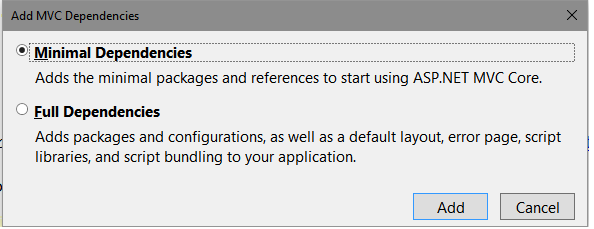
O VS 2017 vai adicionar as dependências necessárias para montar o controller.
Antes de criar o controlador delete o arquivo HomeController.cs existente da pasta Controllers pois vamos recriar este controlador com métodos Actions que acessam os dados no PostgreSQL.
Após isso repita o procedimento e clique com o botão direito do mouse sobre a pasta Controllers, e a seguir clique em Add -> Controller;
Na janela Add Scaffold selecione a opção : MVC Controller with views, using Entity Framework :

Clique no botão Add.
Agora na janela Add Controller vamos fazer as seguintes definições :
Model Class : Selecione Funcionario(APIFuncionarios.Model)
Data context class : clique no botão + e selecione FuncionarioContext(APIFuncionarios.Model) e clique no botão Add;
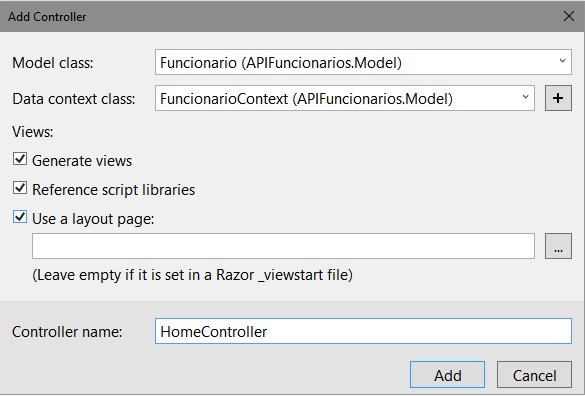
Ao clicar no botão Add, o mecanismo de Scaffolding do Visual Studio irá criar um arquivo HomeController.cs, na pasta Controllers, e um conjunto de Views (arquivos .cshtml), na pasta /Views/Home, que funcionam com o controlador.
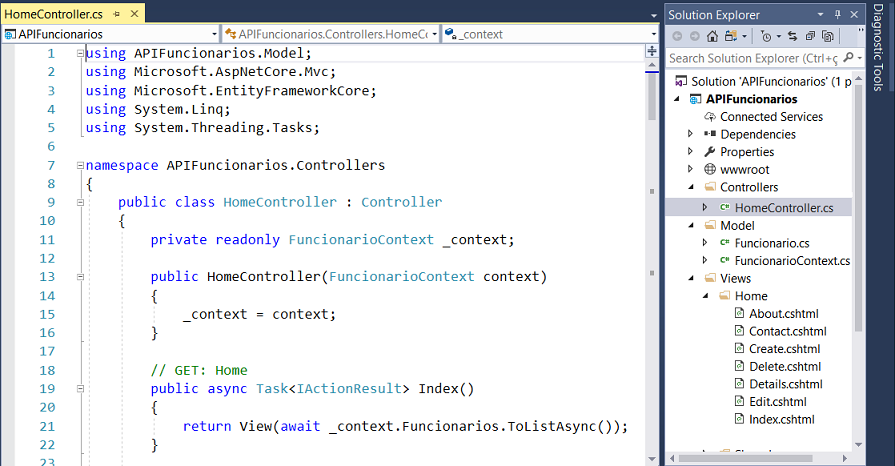
Quando você executa o aplicativo e não fornece nenhum segmento de URL, o padrão usado será o controlador "Home" e o método "Index", especificado na linha template definida acima.
Execute o projeto teclando F5 e você verá a página abaixo exibida contendo as informações da nossa tabela funcionarios do PostgreSQL :
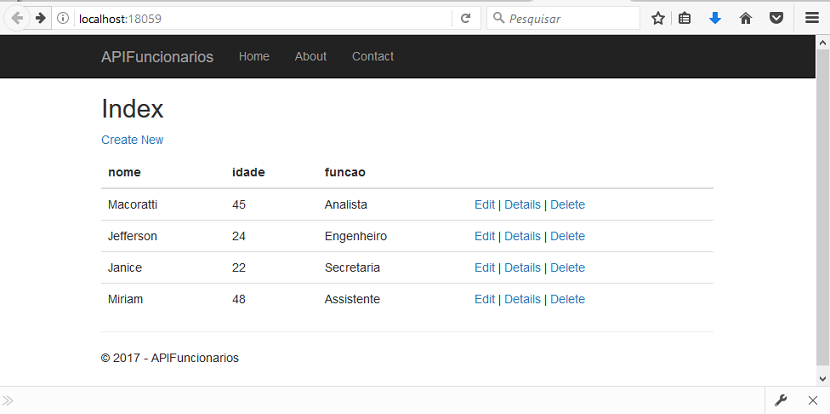
Clique no link Create New e inclua a os dados para um novo funcionário :
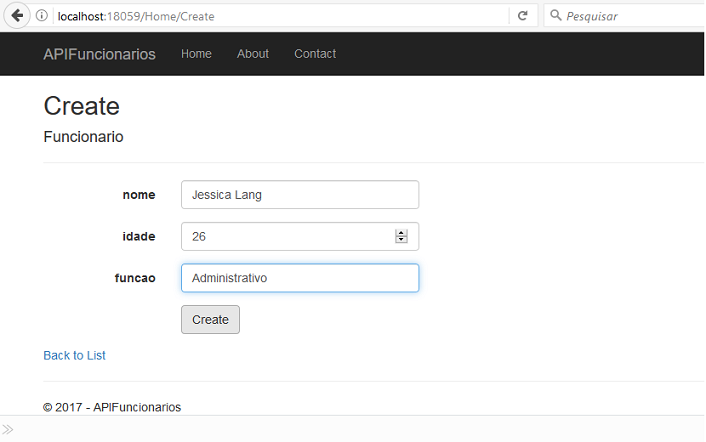 |
Ao clicar no botão Create teremos a exibição do funcionário criado conforme mostrado abaixo:
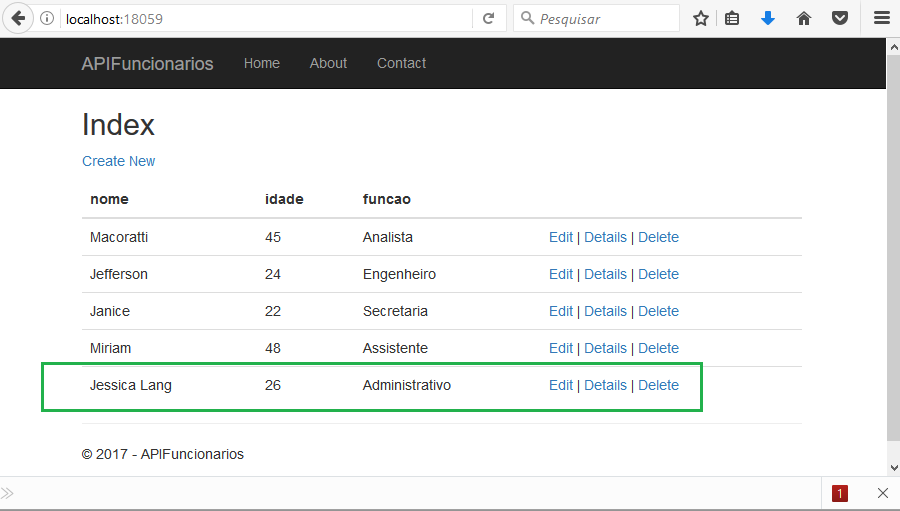 |
Examinando a tabela funcionarios no pgAdmin 4 constatamos que os dados foram incluídos :
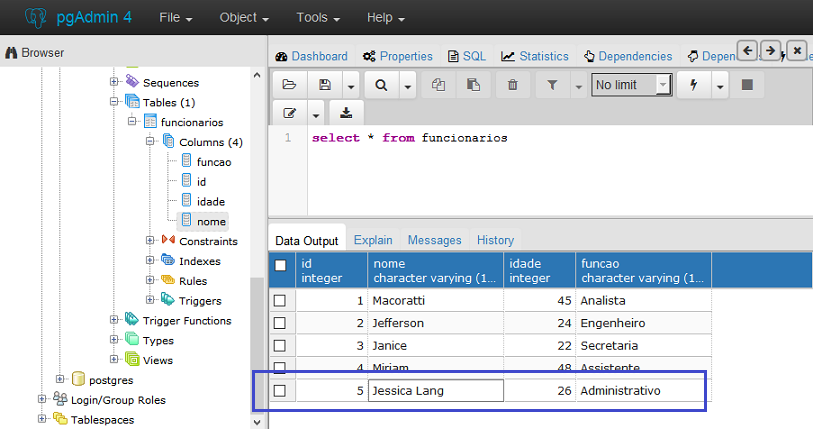
E assim concluímos a criação da nossa aplicação ASP .NET MVC Core usando o Entity Framework Core para a partir do modelo e do contexto acessar e gerenciar os dados em nosso banco de dados.
Nota: Da mesma forma poderíamos ter criado uma Web API na pasta Controllers para expor os dados dos funcionários.
Pegue o projeto completo aqui :
![]() APIFuncionarios.zip
APIFuncionarios.zip
Considerai os corvos, que nem semeiam, nem segam, nem têm despensa nem celeiro, e Deus os alimenta; quanto mais valeis vós do que as aves? Lucas 12:24
|
Veja os
Destaques e novidades do SUPER DVD Visual Basic
(sempre atualizado) : clique e confira !
Quer migrar para o VB .NET ?
Quer aprender C# ??
Quer aprender os conceitos da Programação Orientada a objetos ? Quer aprender o gerar relatórios com o ReportViewer no VS 2013 ? |
Gostou ? ![]() Compartilhe no Facebook
Compartilhe no Facebook
![]() Compartilhe no Twitter
Compartilhe no Twitter
Referências:
-
Super DVD Vídeo Aulas - Vídeo Aula sobre VB .NET, ASP .NET e C#
-
ASP .NET Core - Criando uma aplicação com Angular 2 - Macoratti.net
-
ASP .NET Core - Criando uma aplicação Web no ... - Macoratti.net
